Ledger社から暗号資産総合管理アプリLedger Liveデスクトップ版のアップデートが発表され、暗号資産ソラナ(SOL)がサポートされるようになりました。
🗞 Have you heard the news? #Solana is now supported on #LedgerLive Desktop!
— Ledger (@Ledger) March 3, 2022
Not sure what the deal is with @solana? 🤔
We’ve got you covered – learn more about Solana and its native token $SOL right here: https://t.co/ZPtnb1I4au
これまでは、Phantomウォレットなどの外部ウォレットと連携して管理する必要があったため、Ledger Liveだけで完結できれば、だいぶ楽になりそうですね。
この記事ではLedger Liveを使って、ソラナ(SOL)アプリのインストール、アカウントの作成、アドレスの確認方法について解説します。
Solana(SOL)アプリをインストール
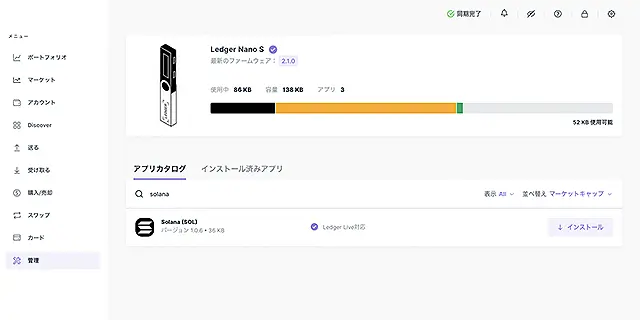
はじめにLedger Liveを立ち上げ、Solana(SOL)のアプリをインストールしましょう。
左側メニューの「管理」を選び、アプリカタログから「Solana(SOL)」を検索し、インストール。
Solanaのサポートはバージョン2.39.0から対応されているので、それより古いバージョンを使用している場合はアップデートしましょう。
Solana(SOL)アカウント追加方法
アプリがインストールできたら、続いてアカウントの作成です。
手順① アカウント追加ボタンをクリック
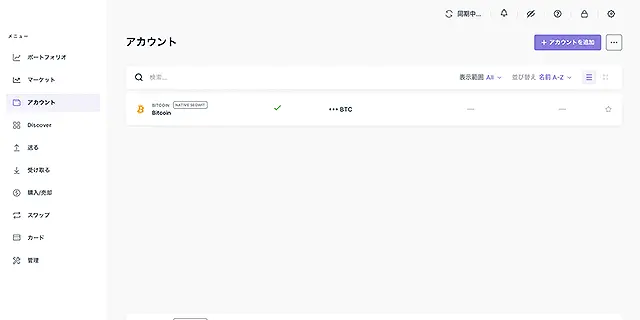
Ledger Live画面の左側メニューからアカウントを選択し、紫色のアカウント追加ボタンをクリック。
手順② Solana(SOL)を選択
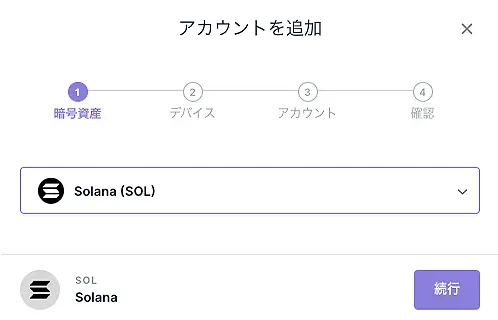
新たにアカウントを追加する暗号資産を選択します。
今回は「Solana(SOL)」ですね。
手順③ Solanaアプリを開く
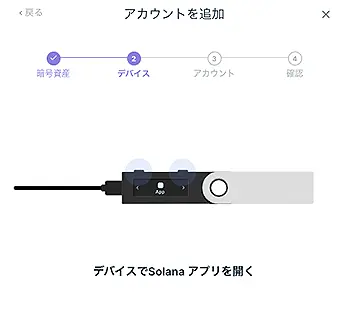
接続しているLedgerハードウェアウォレットのSolanaアプリを開きます。
手順⑤ アカウント名を入力

新規で追加するアカウント名を入力し、チェックが入っているのを確認したら「アカウントを追加」をクリック。
アカウント追加
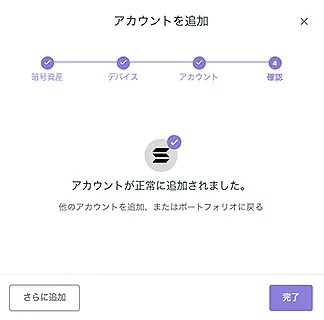
Solanaのアカウントを追加することができました。
Solana(SOL)アドレス確認方法
アカウントが作成できたら、ソラナ(SOL)の送金や受け取りに使用するアドレスを確認してみます。
手順① 受取ボタンをクリック
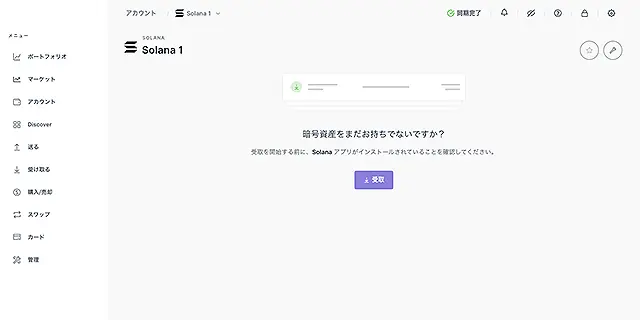
作成したSolanaアカウントを選択すると、アカウント画面に切り替わるので、画面中央の「受取ボタン」をクリック。
手順② 受取アカウントを選択
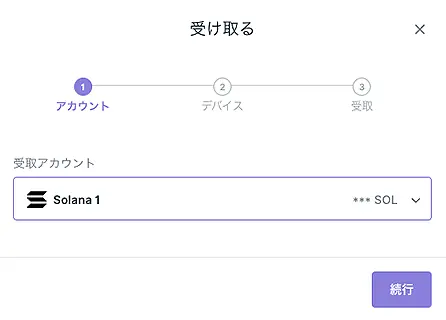
受取アカウントを選択し、「続行」をクリック。
ソラナ(SOL)アドレス表示
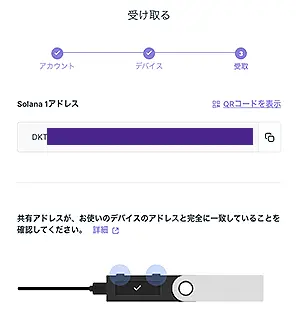
ソラナ(SOL)のアドレスが表示されました。
まとめ
Ledger Liveでソラナ(SOL)のアプリのインスール、アカウントの作成、アドレスの確認方法について解説してきました。
操作についても特別なことをすることなく、これまでと同様の手順で設定することができました。
暗号資産ソラナ(SOL)をすでに持っていたり、これから取引しようと考えてるなら、Ledger Liveをアップデートして試してみてはいかがでしょうか?

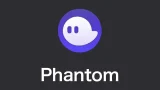



コメント